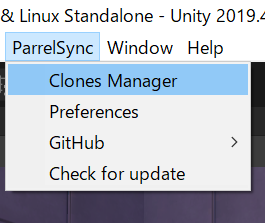マルチゲーム開発のテストの際に,オブジェクトが同期されているかどうかゲームを2つ開いて確認する必要があります. そのためにスタンドアロンでビルドしたりするのですが,ビルド待ちが長いと開発効率が悪くなります. その問題を解決する Unity マルチゲーム開発の効率を上げるライブラリを知ったのでまとめます.
環境
前回の記事と同じ環境にしてます.
ParrelSync
Editor拡張を通して,Unity プロジェクトのミラーリングします.
同一プロジェクトを2回開いている状態になるということです. 片方変更が生じた場合は,もう片方も即時に変更が適用されるので, これまでのような,変更発生 → ビルド待ち → 確認・調整 → .... みたいなイテレーションがなくなります.
使い方
Release ページのほうで package があるのでインポートします.
UPM の場合は,manifest.json に以下を追記します.
"com.veriorpies.parrelsync": "https://github.com/VeriorPies/ParrelSync.git?path=/ParrelSync"
Add git URL の場合は以下を Add します.
https://github.com/VeriorPies/ParrelSync.git?path=/ParrelSync
インポート完了したら,Editor拡張によって ParralSync のメニューが追加されているのが確認できます.
Clones Manager を押したら,しばらく待ちます.
クローン処理が完了したら,Open In New Editor を押します.
すると2画面で同一プロジェクトを開くことができました.

動作確認
動作確認します.
うまくできてました.これで逐一ビルドしなくてもよさそうです. 確認のために,片方のほうで変更を施したらどうなるか確認してみます. 適当に Cubeでも置いてプロジェクトを保存します.
もう一方のほうでも変更が同期されました. (ちなみに変更後に保存をしないと変更が同期されません.当たり前ですが)
UnityProjectCloner
UnityProjectCloner は ParrelSync と全く一緒の機能のライブラリになります. こちらは2年前から更新がなさそうですが….
使い方
導入方法はプロジェクトをクローンして,そのまま自分のプロジェクトに配置するか, UPMで,manifest.json のほうで以下を記述します.
"com.hwaet.projectcloner": "https://github.com/hwaet/UnityProjectCloner.git"
導入後,Editor拡張によりメニューが追加されています.Tools > Project Cloner を押します.
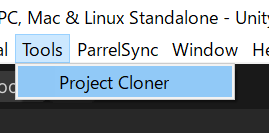
すると,ParrelSyncと同じような画面が出てきます.これ以降の使い方はほぼ同じなので略します.

終わりに
ちなみにですが,UnityProjectCloner は1回しかクローンできませんが,ParrelSync は何度もクローンできます. Add new clone をポチっと押せば,さらにクローンしてくれます.

なのでマシンスペックが許す限り,一人で沢山のプレイヤーを生成したテストができます. ストレステストはさすがに厳しそう.まず自分のマシンのストレスが耐えられなさそう.